Hoe kan ik Verwijderde Foto's op MacBook Pro Herstellen?
Heeft u moeite met uw beslissing om foto's van MacBook pro te verwijderen? Goed! Dat hoeft niet! Wanneer u een foto op Mac verwijdert, wordt deze niet permanent verwijderd. Het is zojuist in de map Prullenbak geplaatst. Als je je prullenbak niet hebt geleegd, kun je gemakkelijk verwijderde afbeeldingen terughalen.
Gids naar herstel verwijderde foto's op MacBook Pro
- Je vindt het prullenbakpictogram aan de rechterkant van het Dock
- Klik erop en gebruik het zoekvak om het afbeeldingsbestand te vinden
- Zodra u de gewenste foto hebt gevonden, sleept u deze terug naar het bureaublad
Onthoud één ding: de verwijderde foto blijft bestaan in de Prullenbak totdat de harde schijf van je Mac niet vol is. Als de harde schijf van de Mac vol raakt en er geen plaats is om nieuwe bestanden op te slaan, dan kan het bestanden uit de map Prullenbak verwijderen. In dit geval is de Time Machine-back-up de volgende optie.
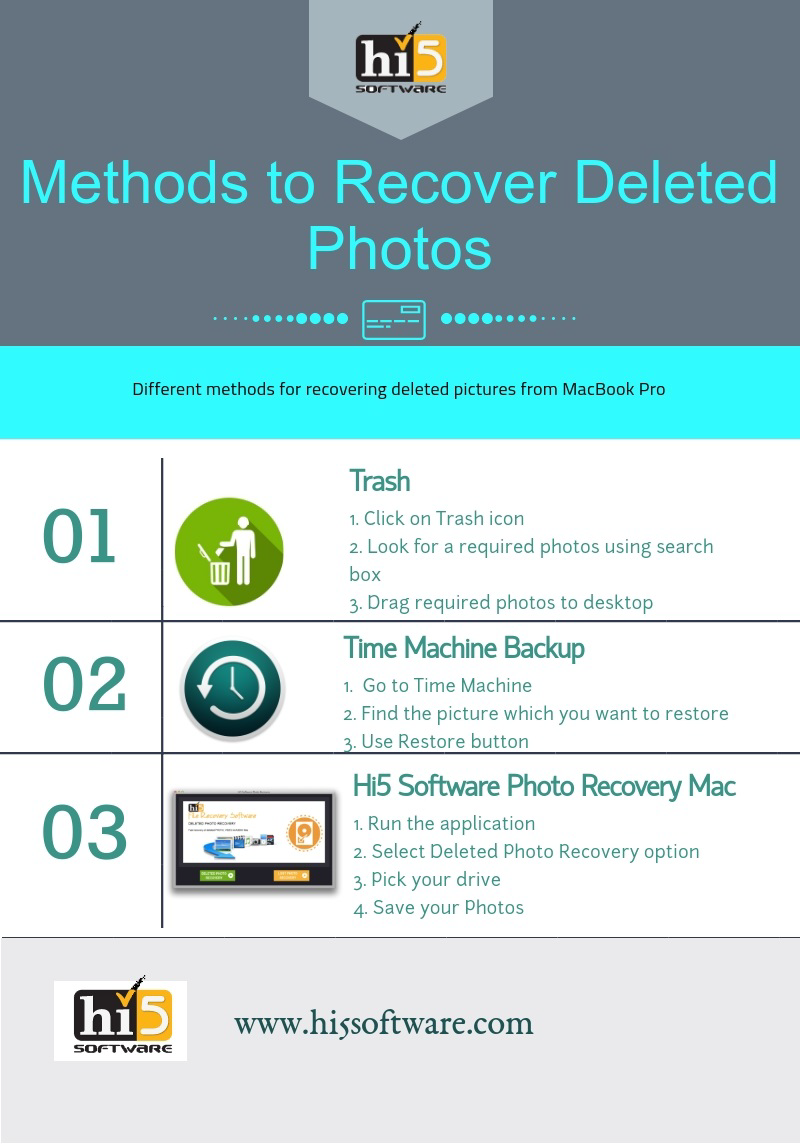
Voltooi Stappen voor Hoe om foto's uit MacBook Pro Herstellen:
Als u uw Time Machine hebt ingesteld voor het maken van back-ups van MacBook Pro-bestanden, is het eenvoudig om verwijderde foto's terug te krijgen.
- Open Time Machine, elk formulierpictogram in de menubalk of met schijnwerper
- Nadat u Time Machine hebt geopend, gebruikt u de pijl-omhoog en pijl-omlaag om de afbeelding te vinden die u wilt terugzetten
- Gebruik de spatiebalk om naar de gewenste foto te gaan Preview het
- Klik vervolgens op Restore knop
Als u uw verwijderde foto's niet hebt ontvangen in Time Machine Backup, is de volgende optie om Hi5 Software te gebruiken Foto Herstel Mac toepassing
Notitie- Spoedig na het verwijderen stopt u met het gebruik van MacBook Pro, omdat verwijderde afbeeldingen intact blijven op de MacBook Pro totdat deze niet wordt toegevoegd met nieuwe bestanden.
Hi5 Program naar herstel verloren foto's op MacBook Pro:
Hi5 Software Foto Herstel Mac is een bekende MacBook Pro-hulpmiddel voor het herstellen van foto's, waarmee u verwijderde foto's van MacBook Pro en verloren foto's kunt herstellen. U kunt verwijderde of ontbrekende foto's van alle soorten bestandssystemen zoals HFS, HFSX, FAT32, FAT16, enz. In enkele seconden ophalen. Het hulpprogramma herstelt alle soorten afbeeldingsindelingen zoals JPG, JPEG, PNG, GIF, enz. Van de MacBook Pro. Hi5 ondersteunt herstel van verwijderde foto's van alle Mac OS X ondersteunde apparaten zoals MacBook Air, iMac, Mac Mini, etc. Het bevat geavanceerde algoritmen die gebruikers helpen bij het ophalen van foto's van verschillende externe apparaten bij aansluiting op een Mac-systeem zoals geheugenkaarten, iPods, pen drives, externe harde schijven, interne harde schijf, etc.
Hoe kan ik Verwijderde Foto's op MacBook Pro Herstellen?
Download Hi5 Software Foto Herstel Mac op je Mac-systeem en installeer het. Volg daarna de instructies op het scherm om uw verwijderde foto's terug te krijgen.
Stap 1. Ga voor "Deleted Photo Recovery" optie om verwijderde foto's op MacBook Pro te herstellen
Stap 2. Selecteer het juiste MacBook Pro-station en klik op "Next" keuze
Stap 3. De software scant en geeft een lijst met herstelde bestanden weer
Stap 4. Na het voltooien van het scanproces, kunt u de herstelde foto's controleren met "Preview"keuze
Stap 5. Selecteer vervolgens de afbeeldingen die u wilt terugzetten en klik op "Save" knop
Voorzorgsmaatregelen:
- Sluit het systeem niet abrupt af
- Houd een back-up van belangrijke bestanden op sommige externe opslagapparaten
- Gebruik de optie Geen Prullenbak, want dit leidt tot verlies van gegevens die erin zijn opgeslagen

 Downloaden
Downloaden